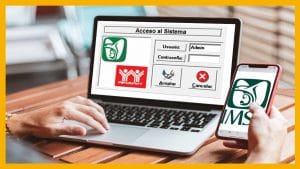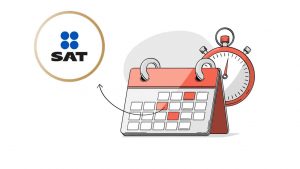¿Cómo llenar la nueva factura electrónica del SAT?
Pare de sufrir. El Contribuyente te da instrucciones para llenar la nueva factura electrónica del SAT sin morir en el intento.

A todos nos sucedió: cuando llegó la hora de hacer una nueva factura nos topamos con que el SAT decidió cambiar el formato y, con ello, logró complicarnos la vida infinitamente. Algunos tuvieron que desembolsar lo poco que les quedaba de la quincena para que el contador les hiciera el favor; otros, que estábamos en la fecha límite para entregar factura, simplemente no pudimos cobrar. Y es que hablar de facturación, y en general del SAT, es como estar dentro de un cuento de brujas. Pero como en El Contribuyente queremos que tu vida sea más fácil, te ofrecemos un manual para llenar una factura electrónica en el sistema 3.3.
1 El portal
Si ya sufriste el calvario de ir a registrarte y tienes tu firma electrónica, es hora de acceder al portal. (Si aún no cuentas con ella, tramita tu cita para solicitarla aquí y revisa los documentos que necesitas llevar acá). Tristemente, el navegador con el que mejor funciona el sistema del SAT es Internet Explorer, aunque también puedes intentar con Google Chrome y otros, pero siempre con el riesgo de que falle.
Al ingresar a la página del SAT primero da clic al apartado “trámites”. Éste te redirigirá hacia otra pestaña, en donde verás varios servicios que puedes realizar para el SAT.
Elige la opción “factura electrónica”, luego da clic en “generación gratuita”.
Esto te llevará a un apartado en el que debes ingresar tus datos. Ojo: la contraseña de tu firma electrónica no es la misma que se maneja en el sitio del SAT. Cuando vas a tramitar tu firma electrónica te solicitan una clave de máximo ocho dígitos para la página del SAT y otra para sellar tus transacciones con la firma electrónica. Si la página te indica que tu contraseña es incorrecta, quizá las estás confundiendo.
2 Datos del emisor y del receptor
Después de incluir tu contraseña, te aparecerá la siguiente pantalla. Da clic en “generación de factura”.
Así llegarás a los datos del emisor y del receptor. En otras palabras: tus datos y los de la persona o empresa a la que le expedirás la factura. Tus datos ya están incluidos, pero debes elegir el “tipo de factura”. Si cobrarás por brindar un servicio, por ejemplo, debes seleccionar “ingreso”.
Antes de continuar, guarda los avances del llenado de tu factura dando clic aquí:
Ahora sigue el primer dolor de cabeza: agregar al “receptor de la factura”. Para hacerlo, tendrás que ir a la parte superior.
Se abrirá una ventana donde tendrás que especificar el “RFC” y el nombre (o “razón social”) de la empresa que te paga. Como podrás notar, ya no tienes que incluir los domicilios fiscales. Esto se debe a que al incluir el RFC del contribuyente, el SAT ya tiene en automático su domicilio.
Si das clic en “almacenar cliente”, lo tendrás disponible en automático y podrás seleccionarlo en facturas posteriores. Ahora ve a la siguiente opción:
Aquí debes seleccionar y darle clic al comprobante que guardaste hace un momento. Si tienes varios comprobantes no sellados, lo distinguirás por la fecha y hora en que se guardó o por el cliente a quien facturas. Ahora, en la opción “cliente frecuente” selecciona al receptor que acabas de agregar.
Ahora ve a la pestaña que dice “usos de la factura”. Ahí usualmente deberás elegir “gastos en general”, pero también hay otras situaciones en que puedes usarlo. Esta pestaña sirve para que en tu CFDI (Comprobante Fiscal Digital por Internet) deje una señal de que ese comprobante lo usarás en el futuro, en tu declaración anual, con motivo de deducción de impuestos.
Hay que imaginar una situación: Dante Narvarte es el emisor y Antonio del Valle es el receptor de la factura. Dante es el dueño de un laboratorio médico y Del Valle es un asalariado que va a hacerse unos análisis, los cuales pueden ser materia de una deducción en la declaración anual.
Entonces, si del Valle pide que sea una deducción médica, se podrá pedir que desde el momento de la emisión se le permita al SAT clasificarla e incluir como parte de las deducciones el gasto de laboratorio. Así se anticipa una decisión que se tomará a la hora de la declaración anual. En esencia, es como si le pusieras ‘post-its’ a las facturas que utilizarás para deducir impuestos.
Una vez elegido el “tipo de factura” da clic en “siguiente”.
3 Datos del comprobante
Este es uno de los pasos más confusos debido a que la información puede variar de proveedor a proveedor o dependiendo de la transacción que se realice.
Primero notarás, si ya facturabas, que el apartado “lugar de expedición” cambió por “código postal”. Incluye el CP de donde se encuentra la sucursal en la cual expides el comprobante; ya no es necesario que pongas la dirección de su domicilio fiscal.
También se incluyeron varios catálogos (las pestañas donde puedes seleccionar varias opciones). En uno de ellos seleccionas el “tipo de moneda” en que se hará el pago. En “forma” y “método de pago” debes incluir los datos que cada receptor te indique. El folio es un número consecutivo que tú manejas internamente a la hora de facturar. Sugerimos que lleves el control en una hoja de cálculo.
Aquí te ponemos un ejemplo de cómo debe verse una vez que ingreses todos los datos:
4 Conceptos
Si eres un viejo usuario, debes saber que aquí hubo cambios. Se incluyeron catálogos de unidades de medida que aparecen a la hora de ingresar los impuestos por los cuales se hará la factura (en un momento volvemos a ellos). Además se agregó una columna de descuentos por cada una de las líneas que se van capturando en la factura.
Para iniciar, dale clic a “agregar”:
Luego te aparecerán otros catálogos que tendrás que llenar según te lo indique tu receptor. Aquí te dejamos un ejemplo de cómo lo hicimos nosotros para el pago de una colaboración.
Encerramos en círculo rojo un apartado donde dice “impuestos”. Ahora viene lo feo. Elige ese apartado y dale clic a esta siguiente pestaña:
Ahora te encontrarás con los impuestos que vienen clasificados en dos tipos: los de “traslado” y los de “retención”. Los primeros son los que se añaden al precio final de un producto, porque los paga el cliente (si un libro te cuesta 116 pesos, en realidad cuesta 100 pesos pero le suben 16 por el IVA). Este mecanismo aumenta el precio de tu producto. Tienes que dar clic en “traslado” y luego llenar los campos con los datos que tu cliente debe de especificarte.
Ya que tengas todo listo, selecciona “agregar”. Te aparecerá esta pantalla:
Aquí te darán ganas de llorar: los impuestos “Retenidos” son aquellos que se te arrebatan de las manos para que los tributes ante el dios todopoderoso de Hacienda. Primero está el Impuesto Sobre la Renta (ISR), al que le pondrás una tasa de 0.10667, así el sistema te calculará el monto automáticamente.
Luego sigue el Impuesto al Valor Agregado (IVA), al que le pondrás una tasa de 0.100000; el sistema también calculará el monto.
Al final, tienes que obtener este resultado:
Ahora deberás regresar a la primera pestaña. Te la señalamos aquí en rojo.
Y da clic en “aceptar”.
El sistema te llevará a la ventana principal, que debe lucir así:
Finalmente, da clic en sellar comprobante. Te aparecerán dos botones para agregar tus archivos .cer y .key., además de tu contraseña de clave electrónica. Después selecciona “comprobar” y luego “sellar”.
Esto te llevará a otra ventana. A la izquierda del nuevo cuadro que te aparecerá, se encuentran dos iconos que son los archivos que tienes que bajar para remitir a tu cliente: uno en formato .xml y otro en .pdf.
Así termina la tortura del llenado de la nueva factura. Desafortunadamente, el sufrimiento de hacer más trámites ante el SAT volverá el próximo mes, cuando tengas que rendir tu declaración de impuestos mensual. Y luego la anual. Esperamos que pronto, en este infierno de los impuestos en México, surja una luz al final del túnel.
Suscríbete a El Fiscoanalista (novedades y jurisprudencias en materia fiscal y laboral), a la Agenda Inteligente (las noticias de negocios más relevantes).
Suscríbete a El Fiscoanalista (novedades y jurisprudencias en materia fiscal y laboral) y a nuestro canal de YouTube.